2020'de Netflix'i olmayan birini bulmak zor. Hulu, Spotify, HBO Now gibi başka abonelik hizmetlerine de sahip olsalar da Netflix neredeyse her zaman sabittir. Netflix piyasayı sallamak için ortaya çıkmadan önce çoğumuz eğlence için ne yaptığınızı hatırlamayabilir bile. Bu bağımlılık, elbette, hizmete bir şey olduğunda, gece planlarınız üzerinde oldukça etkisi olduğu anlamına gelir.
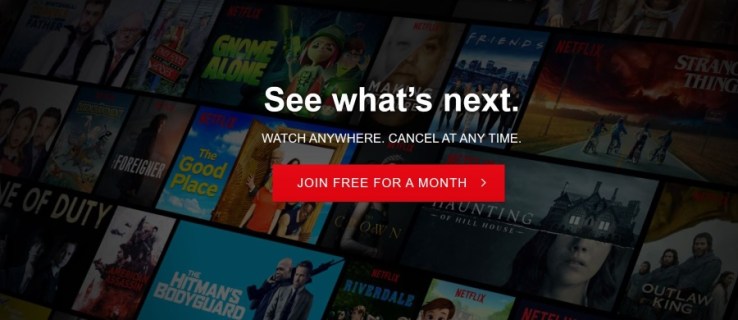
Netflix'i Chrome'da izlemeye çalışıyorsanız ve yüklenmiyorsa, yalnız değilsiniz. Bu, bilgisayarımda her zaman oluyor ve bu, en yeni Netflix orijinallerini bir gecenin tadını çıkarmaya çalışırken gerçekten can sıkıcı olabiliyor. Bu sorunların çoğu Chrome'u hızlandırarak ve daha kararlı bir bağlantı kurarak çözülebilirken, bilgisayarınızın düzgün çalıştığından ve çalıştığından emin olmak için Netflix'e özgü düzeltmelere de bakmakta fayda var.
Chrome'da Netflix Sorunlarını Giderme
Netflix, zamanın %99'unda mükemmel bir şekilde çalışır ancak bu yüzde birlik oldukça etkili olabilir. Benim hatam 'Beklenmeyen bir hata oluştu. Lütfen sayfayı yeniden yükleyin ve tekrar deneyin.' Başka hatalar olduğunu biliyorum. Çoğunu burada ele almaya çalışacağım.
Netflix'iniz Chrome'da çalışmıyorsa deneyebileceğiniz birkaç şey var.
Sayfayı yenileyin
Yapılacak ilk şey, sayfayı yenilemeye zorlamak. Chrome, bellek açısından oldukça yoğundur ve çok şey oluyorsa ara sıra donabilir. Oynatma durursa ve herhangi bir hata görürseniz, yenilemeye zorlamak Chrome'a sayfayı ilk kezmiş gibi yeniden yüklemesini söyler. Zorla yenileme, yalnızca mevcut verileri kullanarak sayfayı yeniden yüklediği için "normal" bir F5 yenilemesinden farklıdır.
Windows'ta Ctrl + R kullanmak önbelleği atlar ve sayfanın tamamen yeniden yüklenmesini zorlar. Mac için aynı hedefe ulaşmak için Cmd + Shift + R tuşlarını kullanın. Bu, sayfayı yeniden yükleyecek ve umarım hatasız oynatmayı yeniden başlatacaktır.

Chrome önbelleğini temizle
Sayfayı önbelleğe yeniden yüklemek işe yaramazsa, önbelleği tamamen temizlemeyi deneyin. Netflix'in Chrome'da çalışmamasına neden olan olası bozuk dosyaları temizleyecektir. Bunun için belirli bir hata kodu vardır, C7053-1803, ancak önbelleği temizlemek birçok tarayıcı oynatma sorunu için işe yarayabilir.
Chrome'da yeni bir sekme açın ve URL çubuğuna "chrome://settings/clearBrowserData" yazın veya yapıştırın. Tüm Zamanlar ve Çerezler ve site verilerinin yanı sıra Önbelleğe alınmış resimler ve dosyalar'ı seçin. Verileri temizle'yi seçin. Netflix'te tekrar oturum açmanız ve akışı yeniden başlatmanız gerekecek, ancak şimdi iyi çalışması gerekiyor.
Chrome Gizli Modunu Deneyin
Nedense, Gizli Mod'u kullanmak, önbelleği temizlemenin işe yaramadığı durumlarda işe yarayabilir. Gizli Mod, çalışmak için önbelleği olmayan farklı bir profil kullanır ve yalnızca oturum tanımlama bilgilerini kabul eder. Teoride, önbelleği temizlemenin yapmadığı hiçbir şey yapmaz, ancak Netflix ile ilgili sorunları çözebilir.
- Chrome simgenize sağ tıklayın ve Gizli Mod'u seçin.
- Netflix'e gidin ve oturum açın.
- Bir akış başlatın ve hatasız oynatılıp oynatılmadığına bakın.
Uzantılarınızı kontrol edin
Chrome'a yeni bir uzantı eklediyseniz ve Netflix aniden çalışmayı durdurmaya karar verirse, kontrol etmeye değer. Uzantıyı devre dışı bırakın, sayfayı yeniden yüklemeye zorlayın ve oynatmanın tekrar normal şekilde çalışıp çalışmadığına bakın. Varsa, uzantıyı kaldırın. Olmazsa, listedeki bir sonraki adımı deneyin.

Farklı bir Chrome profili deneyin
Önbelleği temizlemek genellikle benim için yaptığı için bu yöntemi daha önce kullanmak zorunda değildim, ancak bir arkadaşım tarafından bunun da işe yaradığı konusunda güvenilir bir şekilde bilgilendirildim. Bazen Chrome profilinizle ilgili bir sorun, video oynatmayla ilgili sorunlara neden olabilir. Yeni bir Chrome kullanıcı profili oluşturmak bu sorunu çözebilir.
- Chrome menüsünden Ayarlar'ı seçin.
- Kişiler kutusundan Diğer kişileri yönet'i seçin ve Kişi ekle'yi seçin.
- Bir ad ve profil resmi seçin ve ardından Kaydet.
- Yeni kişiyi kullanarak oturum açmanız istenecek
Yedek bir Google hesabınız yoksa Chrome'u misafir olarak da kullanabilirsiniz. Chrome'dan çıkış yapabilir veya Ayarlar'da Kişiler'e gidebilir, açılır kutunun altındaki Diğer kişileri yönet ve Misafir Olarak Göz At'ı seçebilirsiniz.
Farklı bir tarayıcı veya Netflix uygulaması kullanmayı deneyin
Chrome'a bağlı olabilirsiniz, ancak size bağlı değildir. Netflix ile düzgün çalışmıyorsa, farklı bir tarayıcı deneyin. Windows kullanıyorsanız Netflix uygulamasını deneyin. Yeniden tasarlandı ve çok geliştirildi ve şimdi çok iyi çalışıyor.
Netflix Chrome'da çalışmazsa, bu düzeltmelerden biri hile yapmalıdır. Başka önerileriniz var mı? Yaparsanız bize aşağıdan bahsedin!

